כיצד להפעיל או לבטל השלמה אוטומטית של סייר הקבצים של Windows 10

אם אינך רוצה לראות רשימה ארוכה של כלים או מיקומים שהציעו בעת ההקלדה בסייר הקבצים או בשורת ההפעלה, תוכל לכבות את ההשלמה האוטומטית.
התכונה השלמה אוטומטית בקובץ Windows 10סייר עוזר לך לנווט בקלות רבה יותר על ידי מתן הצעות במהלך ההקלדה. זה עובד באופן דומה לזה שהוא עובד בדפדפן שלך. כשאתה מתחיל להקליד בסרגל הכתובות של סייר הקבצים או בתיבת הדו-שיח הפעלה, מוצגות הצעות. אתה לא צריך לזכור נתיבים מדויקים כדי להגיע למיקום או להפעיל כלי עזר.
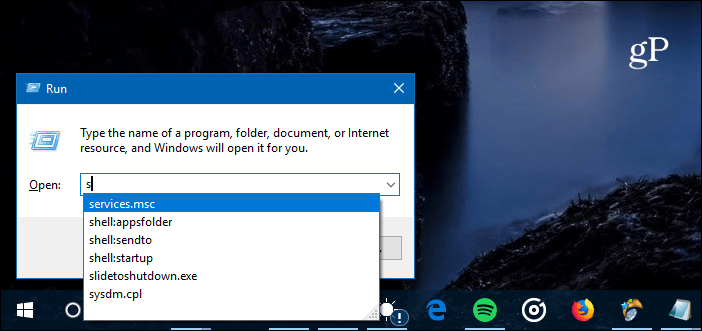
תכונת ההשלמה האוטומטית שימושית בשימוש בתיבת הדו-שיח הפעלה מכיוון שהיא עוזרת לך לזכור את הפקודות שאתה רוצה.
סיבה טובה להפוך את תכונת ההשלמה האוטומטיתכבוי הוא שהוא מציע יותר מדי הצעות. לדוגמה, האם ידעת שתוכל להגיע לאתר אינטרנט על ידי הקלדה ידנית של כתובת האתר בסייר הקבצים או הפעלה? זה יכול להוסיף הרבה הצעות לא רלוונטיות כשאתה מנסה לפתוח כלי שירות ספציפי.
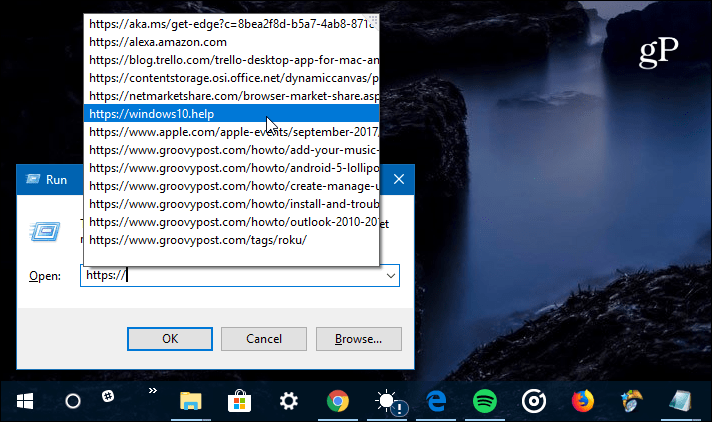
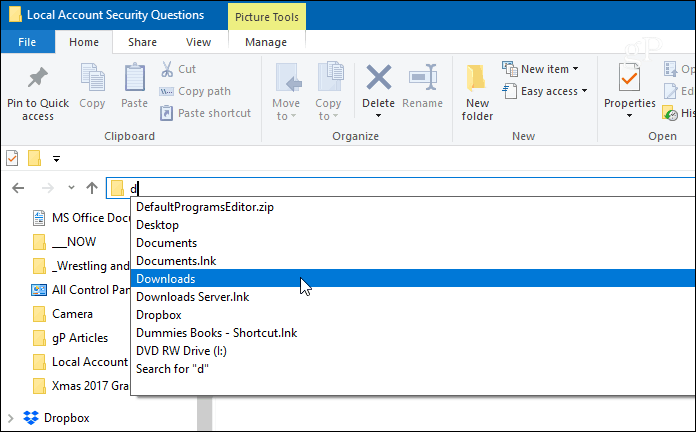
כשאתה מתחיל להקליד בסייר הקבצים הוא יביא הצעות לאן ללכת.
השבת את ההשלמה האוטומטית בסייר הקבצים עם האק ברישום
יש להפעיל את תכונת ההשלמה האוטומטית כברירת מחדל ברוב המערכות. אבל, אם זה לא מופעל, או שאתה רוצה לכבות אותו, זה פשוט צריך לצבוט פשוט ברישום. ראשית, לחץ על משולבת המקלדת של מפתח Windows + R כדי להעלות את שיח ההפעלה ו- סוג: רגדיט ולחץ על Enter או לחץ על אישור.
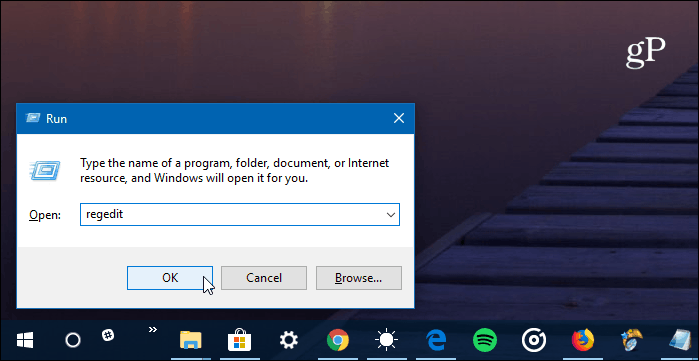
ואז פנה אל הנתיב הבא:
HKEY_CURRENT_USERSOFTWAREMicrosoftWindowsCurrentVersionExplorerAutoComplete
אז אתה צריך ליצור ערך מחרוזת חדש בלוח השמאלי בשם AutoSuggest. לשם כך, לחץ באמצעות לחצן העכבר הימני ובחר חדש> ערך מחרוזת והקלד AutoSuggest.
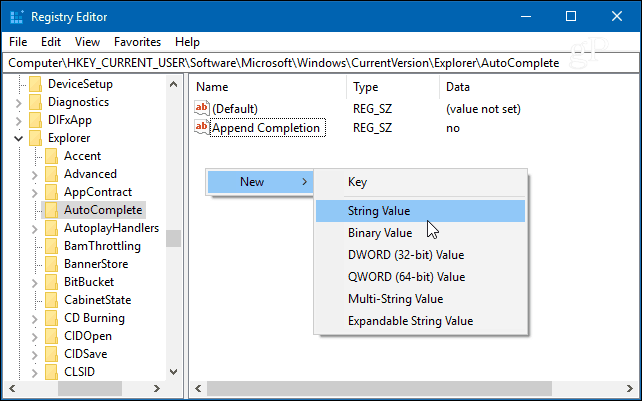
לאחר יצירת המחרוזת, לחץ עליו פעמיים והגדר את נתוני הערך ל"כן "או" לא ", על סמך האם ברצונך שתכונת ההשלמה האוטומטית תפעל או לא.
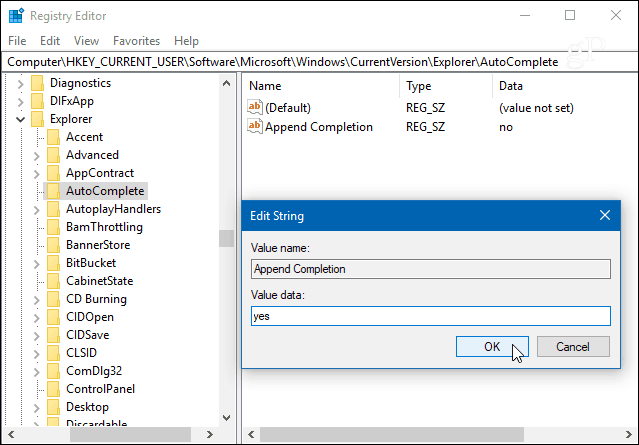
זהו זה. לאחר הגדרת הערך, סגור את עורך הרישום וודא שהוא עובד. אם תגדיר את זה "לא" לא תראה את ההצעות ולהיפך.
כיצד לצבוט את סייר הקבצים ב- Windows 10 ל-להקל על הניווט במערכת שלך? ספר לנו בתגובות למטה או הצטרף לפורומים של Windows 10 לדיונים נוספים ועצות לפתרון בעיות של Windows.
![כבה אתרים מוצעים ב- Internet Explorer 8 [כיצד לבצע]](/images/microsoft/turn-off-suggested-sites-in-internet-explorer-8-how-to.png)









השאר תגובה